
发布时间:2023-07-15 来源:win7旗舰版 浏览量:
|
系统软件是指控制和协调计算机及外部设备,支持应用软件开发和运行的系统,是无需用户干预的各种程序的集合,主要功能是调度,监控和维护计算机系统;负责管理计算机系统中各种独立的硬件,使得它们可以协调工作。系统软件使得计算机使用者和其他软件将计算机当作一个整体而不需要顾及到底层每个硬件是如何工作的。 安装windows7系统的方法有很多,今天小编给网友们带来不一样的win7硬盘安装系统方法。其实win7硬盘安装系统是网友们平时比较少用到的,但win7硬盘安装还是非常好用的。接下来小编就把win7系统使用硬盘安装系统教程分享给大家吧。 步骤1、下载满足自身计算机的win7系统到硬盘的非系统安装盘内(系统安装盘就是windows系统的安装目录的盘); 步骤2、右键点击下载的ISO文件,并使用压缩软件进行解压;(如图1 所示) 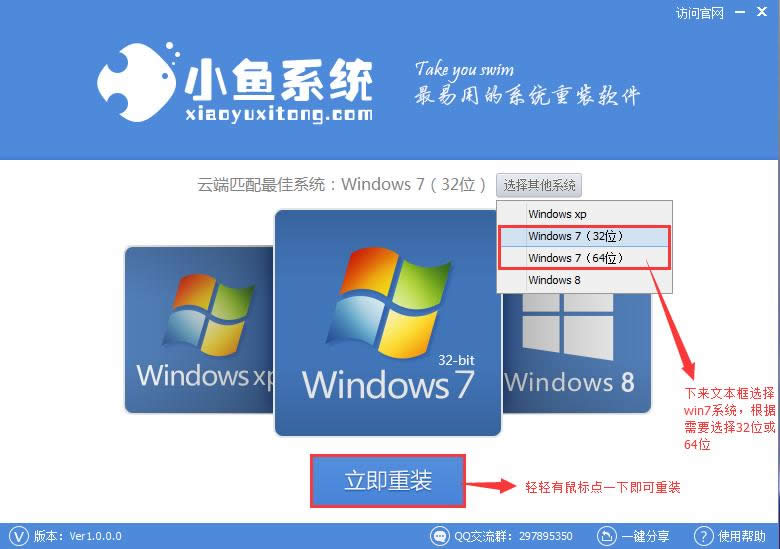 win7硬盘安装系统教程图一 步骤3、打开解压好的ISO文件; 步骤4、点击“setup.exe”,弹出安装界面; 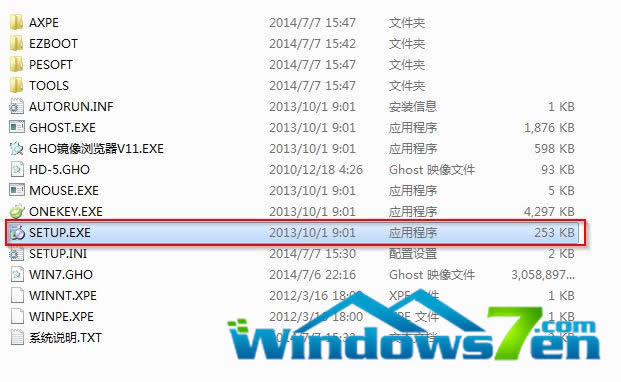 win7硬盘安装系统教程图二 步骤5、点击安装win7系统到第一个硬盘分区,会弹出onekey ghost的安装界面(注意这里可以选择安装到其它盘符,不过一般都是安装到C盘),点击确定;(如图三 、图四所示) 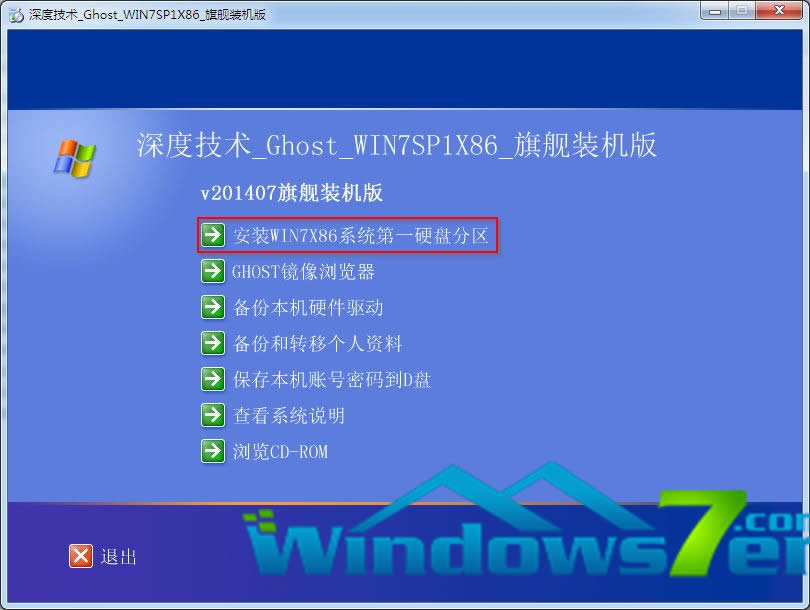 win7硬盘安装系统教程图三 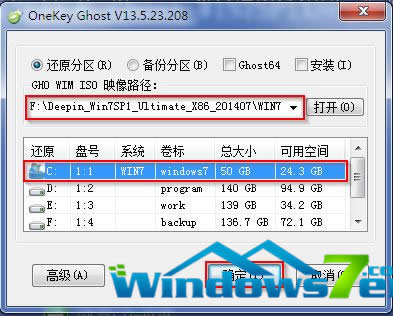 win7硬盘安装系统教程图四 步骤6、等待计算机重启并自动安装win7系统;重装系统教程到这里就结束了。 上面的全部内容就是小编为网友们带来的win7硬盘安装系统教程了,使用硬盘安装方法按win7系统其实并网友们想象中的难吧。相信聪明机智的网友们看完教程都学会了使用硬盘安装系统了。恭喜网友们又向前进了一步,我们下篇教程不见不散! 系统软件一般是在计算机系统购买时随机携带的,也可以根据需要另行安装。 |
最近有非常多的网友问小编有没有傻瓜一键安装win7系统方法?他是小白用户,传统的安装系统学不会。既
Win7无疑是当今最热门的个人电脑操作系统,无论是界面还是功能,比以往的操作系统有了长足的进步。今
安装windows7系统的方法有很多,今天小编给网友们带来不一样的win7硬盘安装系统方法。其实w
有很多朋友都想要学习32位win7重新安装步骤,毕竟win7重装步骤可是非常棒的,那么到底win7